
İçindekiler:
- Yazar John Day [email protected].
- Public 2024-01-30 13:20.
- Son düzenleme 2025-06-01 06:10.

Tüm bu vidaların nereye gitmesi gerektiğini bulalım.
1. Adım: Hedefler
Oyunu bir araya getirin: bit.
Kırmamaya çalışın.
Adım 2: Malzemeler

1 x Oyun: bit kiti
1 x Tornavida
Adım 3: Adım 1 - Düğmeler




ADKeypad'i önce kırmızı düğmeler üstte olacak şekilde takın.
4 köşeyi vidalayın ve altın uçlarla arkaya sabitleyin.
Adım 4: Adım 2 - Bağlayın


Üç renkli kabloyu delikten geçirin ve ADKeypad'e takın. Kahverengiden G'ye (toprak), kırmızıdan V'ye (voltaj) ve turuncudan S'ye (sinyal).
Atlama kablolarının renkleri aslında elektroniğin nasıl çalıştığını etkilemez. Ancak hangi kabloların nereye bağlı olduğunu kolayca belirleyebilmeniz için bir renk kuralına uymak iyi bir uygulamadır.
Adım 5: Adım 3 - Kablolama Ateşleme
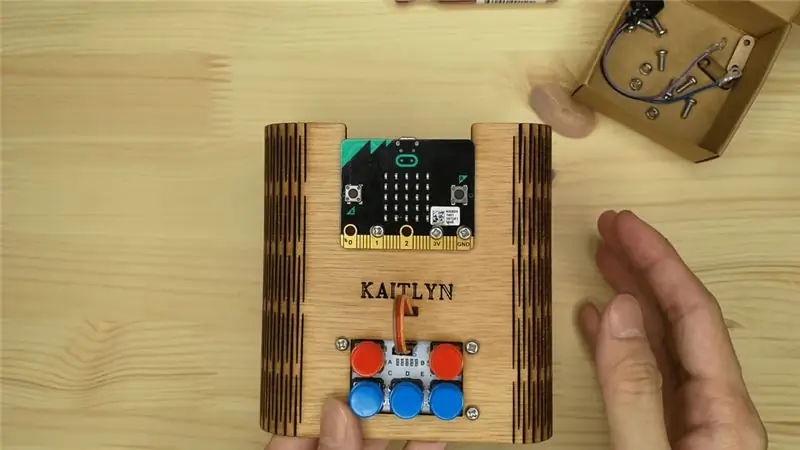


micro:bit'inizi kabuğunuzun üstüne ve üstüne yerleştirin.
Micro:bit'in P1, 3V ve GND deliklerine bir vida yerleştirin. ADKeypad'imiz ile micro:bit'in P1'i aracılığıyla iletişim kuracağız.
Arka tarafta, ADKeypad'den gelen turuncu (S) kablonun halka terminalini bir somun kullanarak P1 üzerindeki vidaya sabitleyin. Aynısını kırmızı (V) tel için vida 3V'a takılıyken yapın. Kahverengi (G) teli GND vidasına yerleştirin ancak henüz bağlamayın!
Adım 6: Adım 4 - Bir Buzzer Ekleyin



Buzzer'ın hem pozitif hem de negatif kablosu vardır! Buzzer'ın yeşil alt kısmında işaretler bulabilirsiniz. Hangi rengin pozitif (+) hangisinin negatif (-) olduğuna dikkat edin.
Negatif kabloyu ADKeypad'den halka terminalin üzerindeki GND vidasına takın. Sıkıca vidalayın!
Pozitif kabloyu aynı vida ve somun yöntemini kullanarak mikro:bitin P0'ına takın.
Zil sesini P0'a taktığınızda yalnızca micro:bit ile çalışacağını unutmayın! Aksi takdirde makecode Music bloklarını kullanamazsınız.
Adım 7: Adım 5 - Pille Çalışan


Oyununuza gireceğiniz son şey: bit, pil takımınız olacak!
Pil takımınıza iki adet AAA pil ekleyin.
Pil takımını game:bit'e yatay olarak yerleştirin, böylece Açma-Kapama anahtarına arkadaki delikten erişilebilir.
Adım 8: Adım 6 - Kapanış Zamanı



Game:bit'i kapatın ve arkadaki 4 deliği ADKeypad'i sabitleyen çıkıntılara hizalayın.
Arkayı sabitlemek için tırnaklara vidalayın.
Kilit tutucusu arkada olacak şekilde, kabuğun kenarındaki iki deliğe iki vida vidalayın.
Onları somunlarla sabitleyin. Kabuğun diğer kenarında tekrarlayın.
Kilit tutucu, her şeyi bir arada tutmaya yardımcı olur, böylece kaybetmeyin! (Tabii ki bu tavsiye, talimatların hemen sonunda verilmiştir)
Adım 9: Harika Şeyler
Artık oyununuzu:bit'i bir araya getirdiniz - oyununuzu açın ve kodlamaya başlayın! Eğitimlerimizi takip edin ve Asteroitlerden Kaçının, Maze Runner ve Flappy Bird gibi harika oyunlar yapın.
Bu makale Tinkercademy'den alınmıştır.
Adım 10: Kaynak
Yazının tamamını https://www.elecfreaks.com/12669.html adresinden okuyabilirsiniz.
Önerilen:
Tüm Wifi'yi Bir VPN ile Güvenli Hale Getirin - Erişim Noktası!: 5 Adım

Tüm Wifi'yi Bir VPN ile Güvenli Hale Getirin - Erişim Noktası!: Hayatımız giderek daha fazla gökyüzündeki büyük buluta, yani internete gönderildiğinden, kişisel internet maceralarınızda güvende ve gizli kalmak daha da zorlaşıyor. Gizli tutmak istediğiniz hassas bilgilere erişiyor olsanız da
Bir Kurşun-Asit Pili Ölümden Geri Getirin: 9 Adım

Bir Kurşun-Asit Pili Ölüden Geri Getirin: Tüm eski pil tasarımları arasında kurşun asit, halen en yaygın olarak kullanılan türdür. Enerji yoğunluğu (kg başına watt-saat) ve düşük maliyeti, onları yaygın hale getirir. Her tür pil gibi, bir elektrokimyasal reaksiyona dayanır: bir etkileşim
Klavyenize Yeni Bir Hayat Getirin: 6 Adım

Klavyenize Yeni Bir Hayat Getirin: Bu eğitimde size klavyenizi normal bir kat boya ile nasıl boyayacağınızı ve bazı ayrıntılı kelime çalışmalarını (ayrıca uyku düğmenizi nasıl devre dışı bırakacağınızı) göstereceğim. Bu bir hafta veya hafta sonu sürebilir (tüm bunları bir hafta sonu ve bir hafta boyunca yaptım çünkü ben
Roboduino'yu Bir araya getirmek: 4 Adım

Roboduino'yu Bir Araya Getirme: Bu Eğitim, şu adreste bulunabilecek CuriousInventor.com Roboduino'nun nasıl bir araya getirileceği hakkındadır: http://www.curiousinventor.com/kits/roboduinoRoboduino, aşağıdakiler için tasarlanmış bir Freeduino (Arduino yazılımı uyumlu) mikro denetleyici kartıdır. robotik.
Eski Bir Dizüstü Bilgisayara Yeni Bir Hayat Getirin: 3 Adım

Eski Bir Dizüstü Bilgisayara Yeni Bir Hayat Getirin: Arada sırada kontrol edemediğiniz şeyler olur. En cesaret kırıcı şeylerden biri, dizüstü bilgisayarınızın çalışmayı bırakmasıdır. Bir süre önce çalışmayı durduran bir dizüstü bilgisayarım vardı. İyi çalışıyor gibiydi, ama hiç resmim yoktu. Sadece
